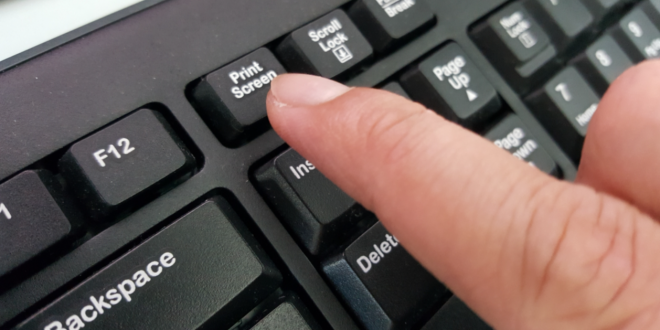Semudah kedengarannya, beberapa orang sering menyalin informasi yang mereka butuhkan dengan klik mouse untuk menyimpan apa yang mereka butuhkan. Namun, jika data tidak dapat disalin atau representasi visual dari data secara langsung, maka salin dan tempel saja tidak akan berfungsi.
screenshot pada dasarnya adalah gambar yang diambil dari sistem informasi, data, dan representasi visual dari data yang ditampilkan di layar komputer atau perangkat seluler. Juga dikenal sebagai tangkapan layar atau screenshot, ini mengambil gambar dari konten yang ditampilkan di layar.
Kemampuan screenshot perangkat apa pun diambil terutama oleh prompt perintah yang diserahkan ke sistem operasi dengan mengklik satu atau beberapa tombol. Kemajuan terbaru dalam teknologi screenshot, adalah kemampuan untuk merekam semua yang terjadi di layar secara real time, tetapi untuk menyederhanakannya, kami hanya akan fokus pada cara mengambil screenshot dengan benar di laptop ASUS.
Ada banyak cara berbeda di mana screenshot dapat diambil yang akan menambah pengalaman pengguna yang menyenangkan secara keseluruhan dalam menangkap konten di layar dengan cara yang lebih terintegrasi. Ada ratusan bahkan ribuan aplikasi baru yang dirancang untuk memenuhi kebutuhan pengguna tertentu.
Cara mengambil tangkapan layar di laptop ASUS
Berikut adalah cara termudah untuk mengambil screenshot di laptop Asus:
- Di laptop Window, buka halaman tempat Anda ingin mengambil screenshot
- Pada keyboard, ketuk tombol [PrtSc] sekali, ini akan menangkap layar
- Buka program pengeditan gambar seperti Paint atau GIMP
- Tempel screenshot menggunakan tombol [Ctrl] + V pada keyboard
- simpan filenya
Cara pertama cukup mudah dipahami. Untuk mengambil tangkapan layar, cukup klik tombol PrtSc sekali saja. Jika itu tidak berhasil, sistem Anda mungkin meminta Anda untuk mengetuk dan menahan tombol Ctrl di kiri bawah keyboard dan mengetuk tombol Print Screen (PrtSc) yang dapat ditemukan di dekat sudut kanan atas keyboard, di saat yang sama, ke laptop atau komputer desktop mana pun untuk mengambil tangkapan layar.
Untuk melihat tangkapan layar, pengguna harus membuka Paint atau dokumen apa pun dan tekan Ctrl + V untuk menempelkan tangkapan layar untuk melihat konten yang diambil. Ini adalah cara paling sederhana untuk menangkap layar jika informasi yang ditampilkan tidak memungkinkan pengguna untuk menyalin dan menempelkan informasi tersebut.
Gunakan Keyboard Shortcut: Windows + PrtScn
Ini adalah cara yang lebih mudah untuk mengambil screenshot di laptop Asus. Meskipun tombol PrtSc saja sudah cukup untuk menangkap screenshot, hal yang menarik tentang mengambil screenshot dengan cara ini adalah memastikan bahwa screenshot diambil dan disimpan. Pengguna cukup menekan tombol Windows dan tombol PrtSc secara bersamaan untuk menyelesaikan proses screenshot.
Layar akan segera berkedip untuk memastikan bahwa pengguna menangkap screenshot dan menyimpannya secara otomatis. Ini terutama digunakan ketika tugas yang dihadapi sensitif dan membutuhkan konfirmasi yang jelas tentang screenshot dan kontennya. Tangkapan layar yang diambil dengan cara ini dapat dengan mudah ditemukan di bagian Gambar di komputer Anda tempat screenshot disimpan dalam folder bernama screenshot juga.
 Berita Utama Berita dan Informasi Selalu ada Yang Terbaru
Berita Utama Berita dan Informasi Selalu ada Yang Terbaru